Amazon Connectはクラウド型のオールインワンコンタクトセンターサービスです。
コンタクトセンターとして必要なコア機能を備え、さらに電話番号の取得管理も可能なサービスです。
この電話番号というのが、Amazon Connectを利用している人にとって少しやっかいな存在です。
セキュリティー向上目的や日本のルールに準じて運用ルールが度々変更されています。
このたび電話番号の取得ルールが変更になりましたので、2021年秋時点の電話番号取得方法についてご説明をさせていただきます。

前提知識
【前提知識1】利用できる電話番号について
Amazon Connectでは利用できる電話番号に制約があります。
日本を対象にお話をさせていただきますと下記の番号が取得可能です。
DID番号:050/03
無料通話番号:0120/0800
ただし03番号は東京に住所があることが取得要件となります。
【前提知識2】ナンバーポータビリティー
今回記載している本題からそれてしまい、とても長くなってしまうため詳細は割愛します。
電話番号の移植地域要件は下記ドキュメントに記載があります。
https://docs.aws.amazon.com/ja_jp/connect/latest/adminguide/phone-number-requirements.html
【前提知識3】電話番号取得に書類提出が必要
昔はAmazon Connectの管理画面から電話番号をその場ですぐ取得することができました。
しかし現在は証明書類の提出が必須となっています。

電話番号取得手順
電話番号がほしい、と思ったら下記の手順でお手続が必要になります。
1. 必要書類を前もって準備する
申請に必要な書類は事前に用意しておくことをおすすめします。
会社によってはご用意をするのに時間がかかることもあると思います。
申請に必要な書類は下記4点です。
このうち2〜4は前もってご用意していただけますとスムーズです。
Phone Number Identity Document はあとから記載します。
- Phone Number Identity Document(リッチテキスト形式ファイル)
- 申請者の行政機関発行の有効な身分証明書 (運転免許証、パスポートなど)
- 申請者と企業の関連性を示すドキュメント(社員証や、その他所属を確認できる書類)
- 公共料金の請求書、法務省からの企業登録証明書 (登記事項証明書など)、行政機関からの領収書、国税または地方税に関する証明書 (納税証明書など)、社会保険料の領収書などの書類
- 東京の 03 番号の取得を希望される場合、03 番号が使用可能な住所を証明いただく必要がございます。
2. Amazon Connectインスタンスを構築する
電話番号取得申請をする際にインスタンスのARNが必要となります。
構築前に電話番号だけ確保、ということはできません。
3. 電話番号取得申請をする
電話番号がほしいというリクエストをします。
- AWSと直接契約をしている方:サポートにケースを作成
- サーバーワークスの請求代行サービスにご契約の方:Zendeskからリクエスト
- サーバーワークスが構築する案件のお客様:サーバーワークスがご対応致しますのでお任せください
4. 申請手順を受け取る
申請の手順に必要な情報がいろいろ届きますのでご確認ください。
5. Phone Number Identity Document を準備する
Phone Number Identity Documentの提出がこの秋から必要になりました。
電話番号取得申請をするとフォーマットが提示されます。
申請に必要な情報を記載する様式になっています。 リッチテキスト形式の書類に英語で記載をする必要があります。
- AWSと直接契約をしている方:すべてご記載ください
- サーバーワークスの請求代行サービスにご契約の方:すべてご記載ください
- サーバーワークスが構築する案件のお客様:サーバーワークスが途中まで記載するので会社情報のみ記載ください
6. S3アップローダーを利用してアップロードを行う
指示された手順に従って準備した4つの書類をアップロードしてください。
と、書きたいところですがこの手順がなかなかわかりにくいので細かく説明します。
連絡を受けた中にある
- S3アップローダーのURL
- 正規ID
を用意して下記手順を進めてください。
S3アップローダーには有効期限があるのでのんびりしすぎないようご注意ください。
6-1. AWSマネジメントコンソールへログイン
AWS マネイジメントコンソールへログインしてください。
以下の URL よりログインいただけます。
https://console.aws.amazon.com/
<ユーザー権限について>
ログインをするユーザーには必要な権限があります。
S3アップローダーの連絡を受けたメールの内容をご確認ください。
サーバーワークスの請求代行サービスにご契約のお客様は、契約時にご連絡をしたアカウントで権限は満たしておりますのでご安心ください。
6-2. S3 アップローダー(ページ)を開く
前項の AWS マネイジメントコンソールへログインした状態で、S3 アップローダーのページを開きます。
申請ごとにURLが異なりますのでご注意ください。
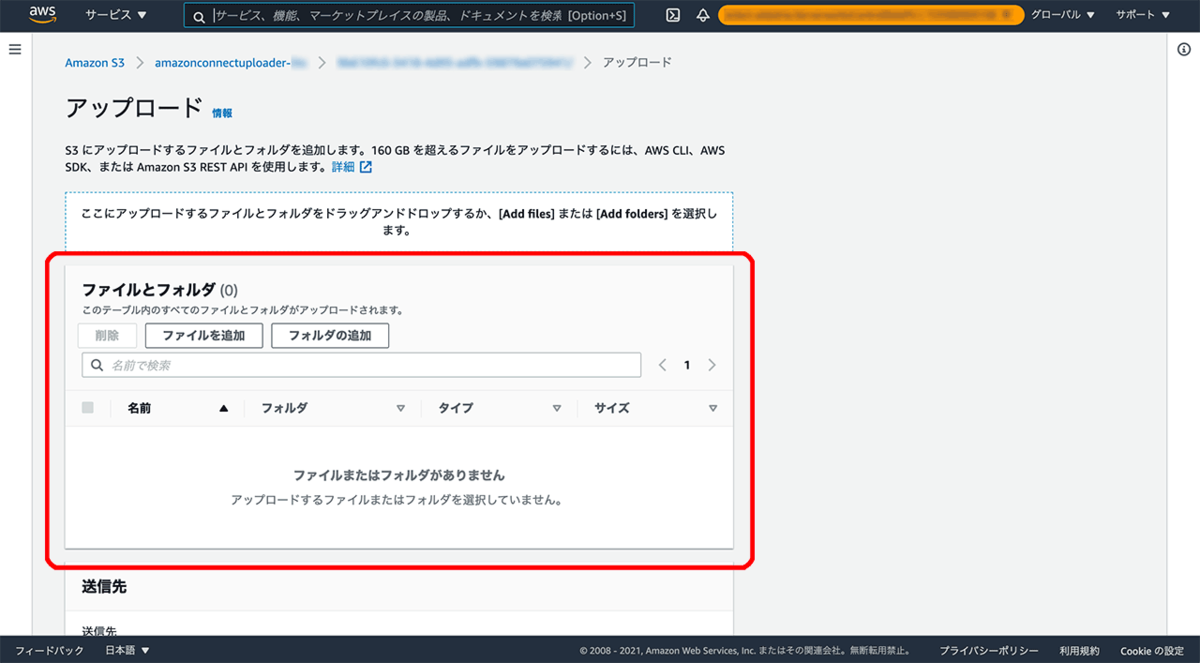
6-3. アクセス権の追加
「アクセス許可」のプルダウンをクリックし、「アクセスコントロールリスト (ACL)」のセクションで「個別の ACL アクセス許可の指定」を選択してください。
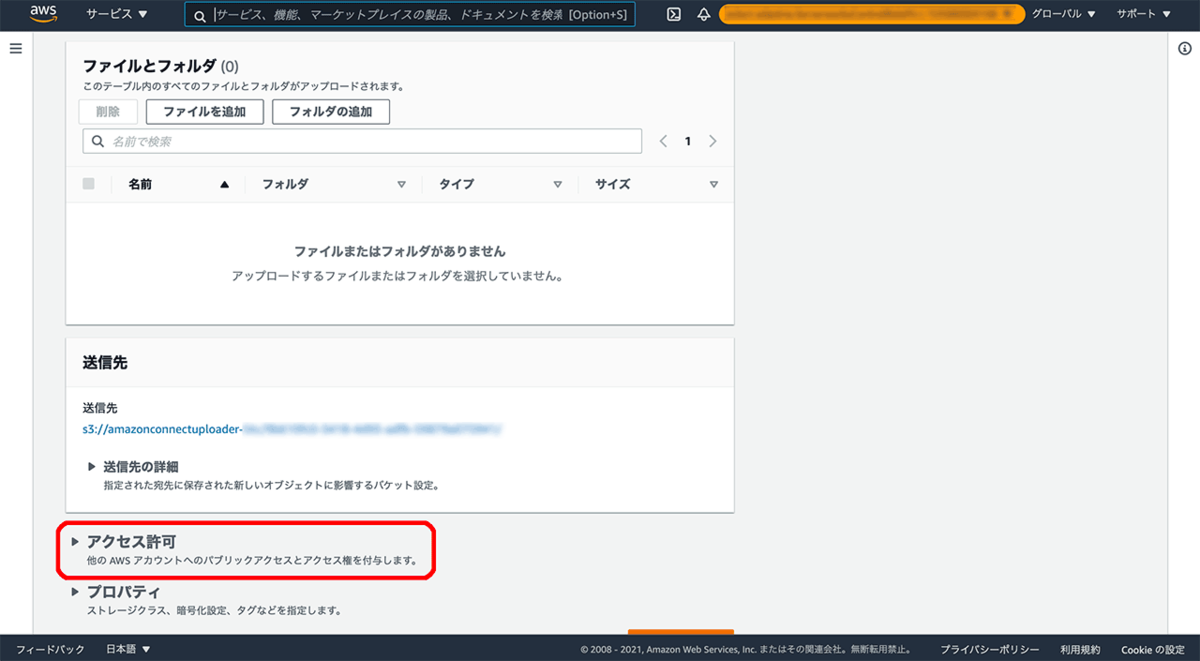
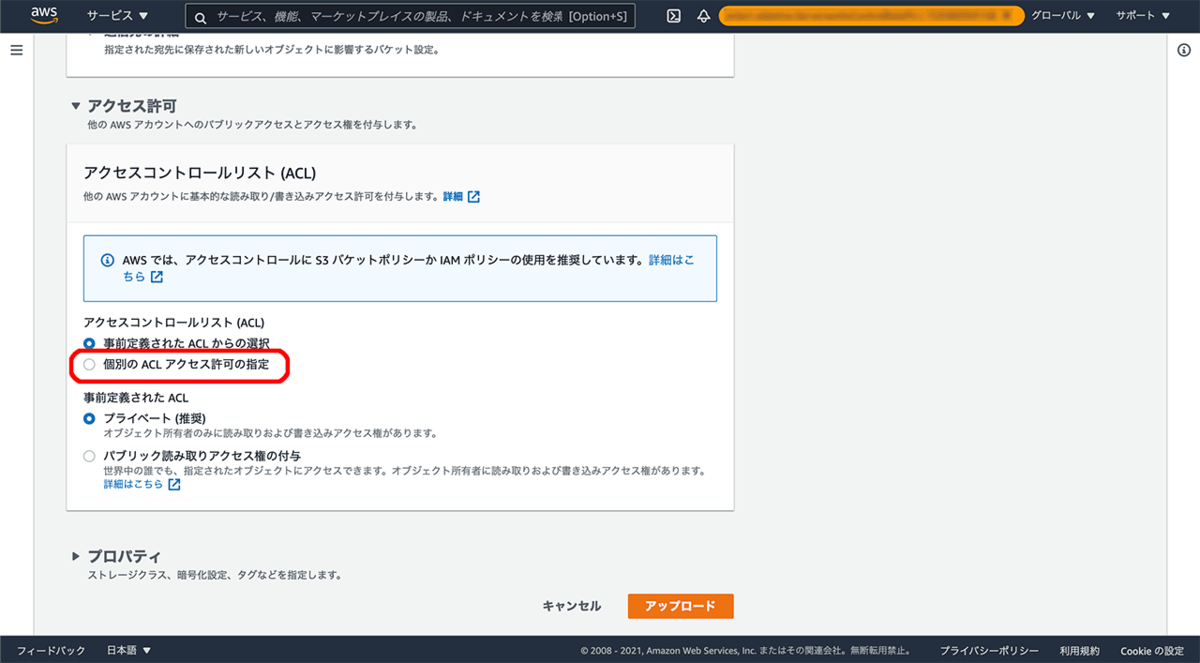
ページ下部に「他の AWS アカウントのアクセス」というセクションが現れますので、「被付与者の追加」をクリックください。
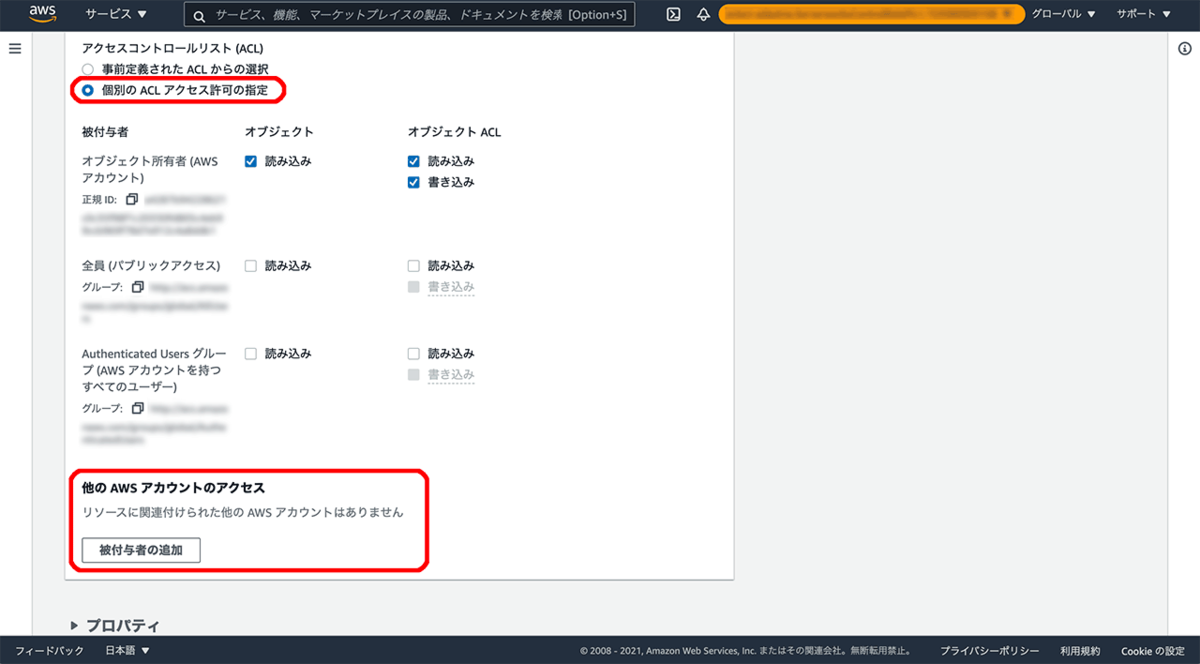
6-4. 「被付与者」設定
「被付与者」の下の入力フィールドに、連絡を受けたなが〜い正規 IDを入力してください。
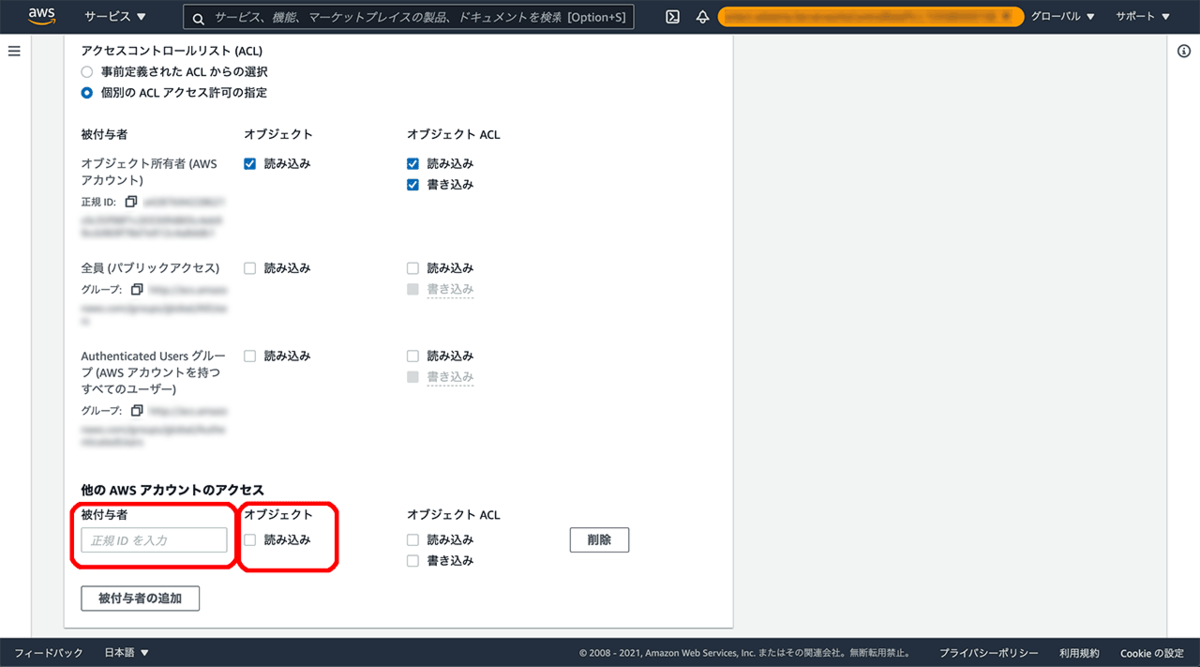
6-5. 「オブジェクト」の読み込み設定
「オブジェクト」の読み込みのチェック欄にチェックを入れてください。
「オブジェクト ACL」についてはチェックは不要です。
6-6. アップロード実行
アップロードのボタンをクリックください。
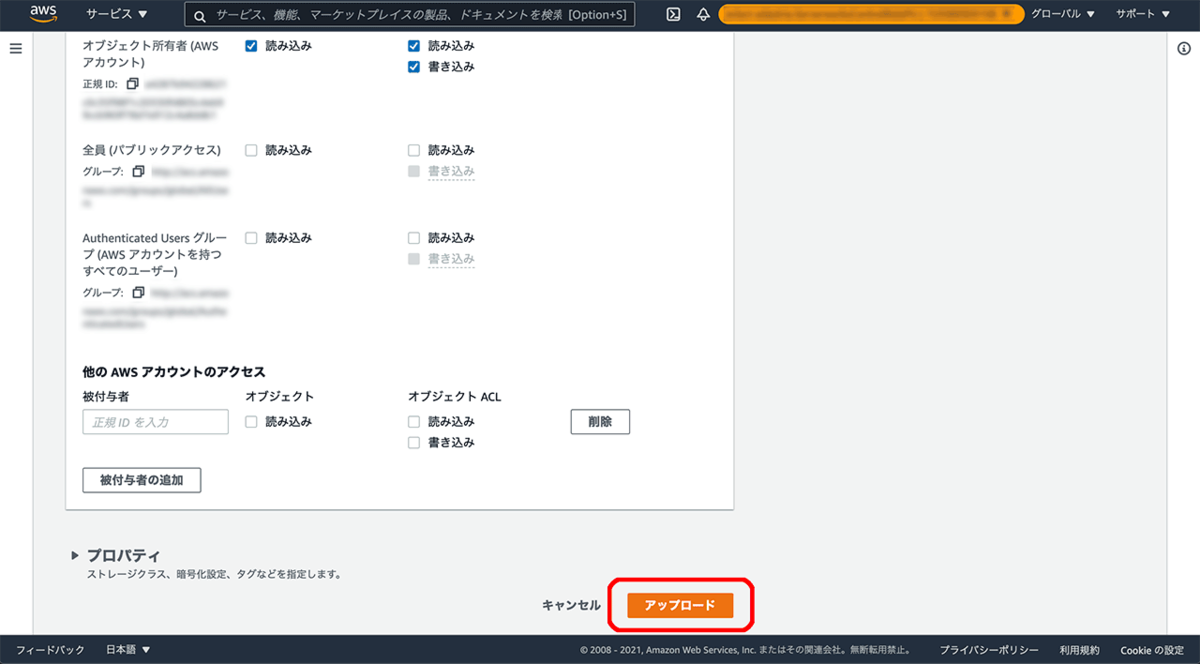
7. 申請書類アップロード済みの連絡をする
アップロードが終わったら対応完了の連絡をお願いします。
- AWSと直接契約をしている方:サポートにケースを返信
- サーバーワークスの請求代行サービスにご契約の方:Zendeskに返信
- サーバーワークスが構築する案件のお客様:構築メンバーに連絡
8. 電話番号の付与が完了
電話番号が付与されたことが連絡されます。
やっとこれで電話番号が利用できるようになります。
おつかれさまです!
まとめ
Amazon Connectの電話番号の取得手続きについては何度も変更(改善)がなされています。
2021年秋時点の情報という点を再度ご案内させてください。
また、実際に運用利用するためには他の申請もあわせて必要となることが多いという点もご注意ください。
サーバーワークスがAmazon Connectを構築する場合は、申請書類のみご用意いただければあとはいい感じに進めさせていただきますのでご安心くださいませ。

